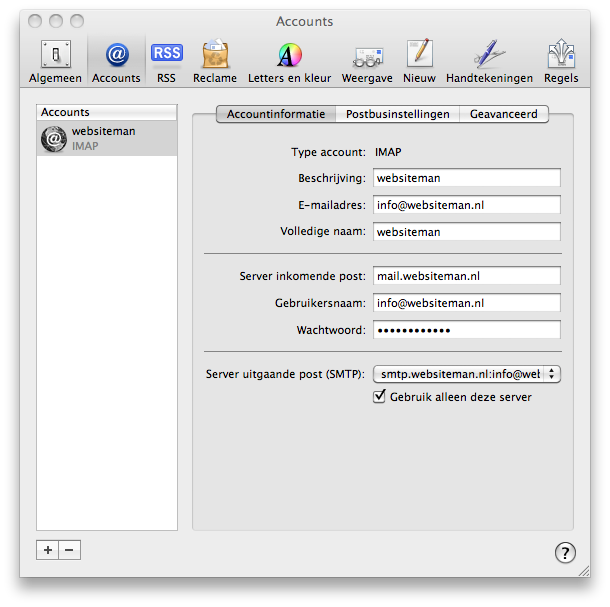Apple Mail instellingen
1. Open de voorkeuren van Apple Mail
Om een nieuw e-mailaccount toe te voegen aan Apple Mail ga je naar de voorkeuren van het programma:
-
Start Apple Mail op.
-
Klik in de menubalk op het menu Mail en selecteer Voorkeuren (of gebruik de sneltoets ⌘,).
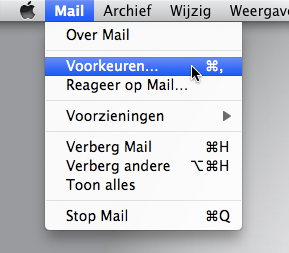
-
Ga naar het tabblad accounts en klik onderaan het accountoverzicht op het plus-teken (+).
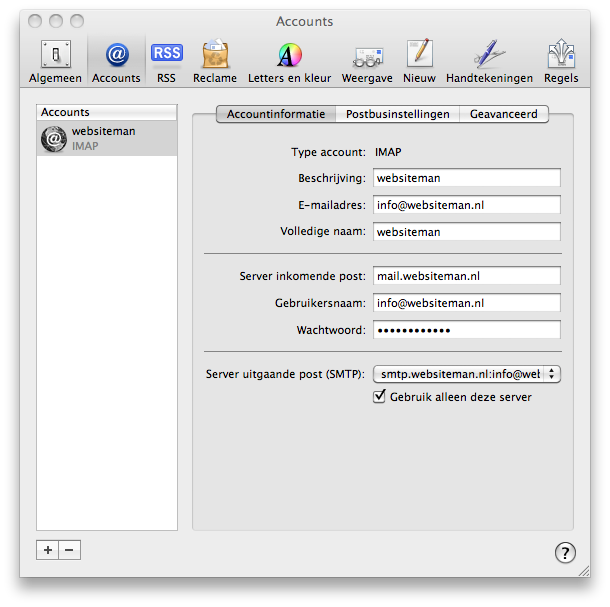
2. Naam en e-mailadres
-
Bij Volledige naam vul je je de naam die bij het account hoort in (waarschijnlijk je eigen naam of je bedrijfsnaam). Deze naam wordt als afzender getoond bij de mails die je verstuurt.
-
Bij E-mailadres vul je het volledige e-mailadres in.
-
Bij Wachtwoord vul je het bijbehorende wachtwoord in.
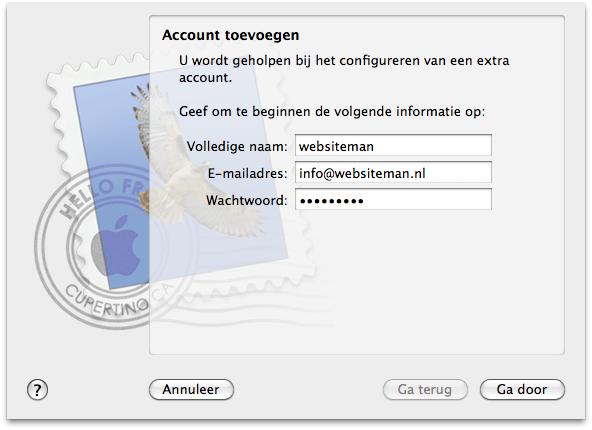
-
Klik op Ga door. Apple Mail gaat nu zoeken naar een mailserver. Wacht tot het programma hiermee klaar is. Dit kan een paar minuten duren.
3. Server inkomende post
-
Bij Type account selecteer je IMAP.
-
Bij Beschrijving kan je de naam van de server invoeren, bijvoorbeeld websiteman. Dit is niet noodzakelijk.
-
Bij Server inkomende post vul je mail.websiteman.nl in.
-
Vul bij Gebruikersnaam het e-mailadres in.
-
Vul bij Wachtwoord het bijbehorende wachtwoord in.
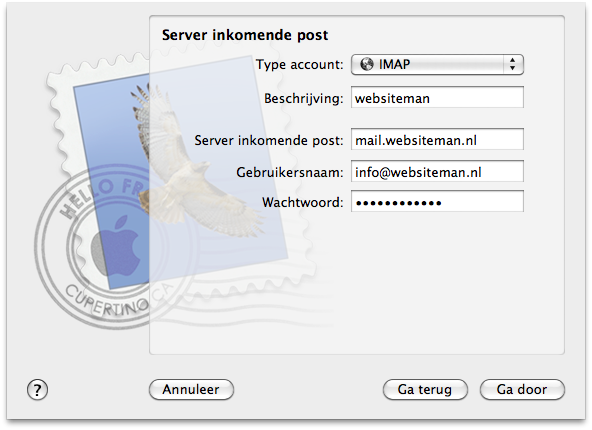
- Klik op Ga door.
4. Server uitgaande post
-
Voeg bij Beschrijving eventueel een naam toe. Dit is niet noodzakelijk.
-
Vul bij Server uitgaande post mail.websiteman.nl in.
-
Vink Gebruik alleen deze server aan.
-
Vink Gebruik identiteitscontrole aan.
-
Vul bij Gebruikersnaam het e-mailadres in.
-
Vul bij Wachtwoord het bijbehorende wachtwoord in.
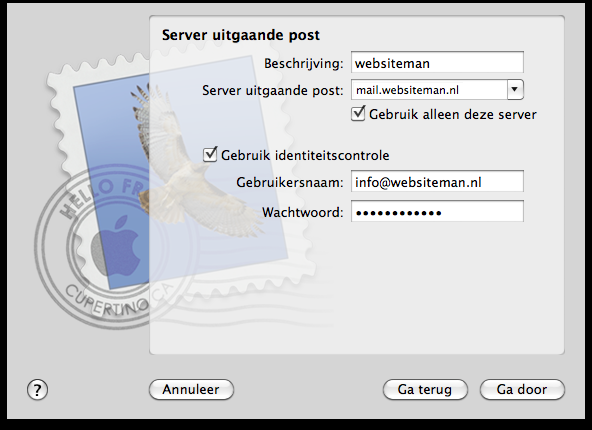
-
Klik op Ga door.
5. Accountoverzicht
-
Controleer de gegevens die je ingevuld hebt. Indien je een fout gemaakt hebt klik je net zo lang op Ga terug totdat je bij de stap bent aanbeland die je wilt aanpassen.
-
Zorg dat Gebruik account online is aangevinkt.
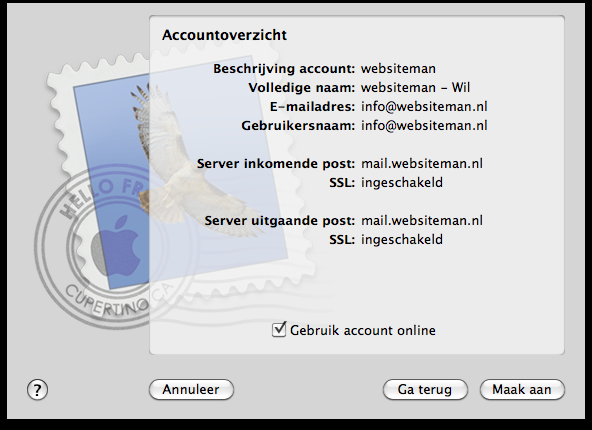
-
Klik op Maak aan.
-
Je komt terug in het Accounts-tabblad van de voorkeuren. Hier zie je het overzicht van alle toegevoegde accounts.
-
Eventueel kan je hier (later) zaken wijzigen. Bevestig de wijzigingen wanneer je de voorkeuren verlaat.
6. Happy e-mailing!
-
Het account is nu actief. In het linkervenster van Apple Mail zie je nu dezelfde mappen als in de webmail. Alle mappen die je hier aanmaakt zie je ook terug in de webmail en andersom.